ps怎么把两张图片拼在一起 怎么简单把两张图片合并成一张图片
发布时间:2016-12-02 10:46:40作者:知识屋
ps怎么把两张图片拼在一起 怎么简单把两张图片合并成一张图片 我们有时候需要这张图片中的某部分,另一张图片的某部分,往往需要将两张图片合并在一起,那么怎么将两张图片合并为一张图片?下面小编就为大家详细介绍一下,一起来看看吧。
方法/步骤
首先在电脑中点击打开图片,右键弹出菜单。选择如图所示的软件。
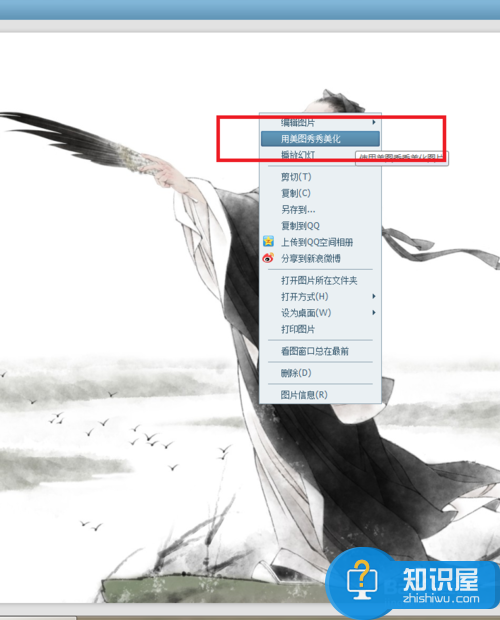
进入修改界面,点击“是”后,能使图片按比例放在桌面,否则图片会按实际显示,有时候大的可怕。所以最好点“是”。
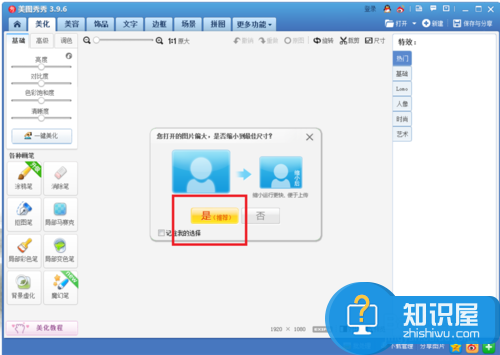
在软件上方的一排功能中找到并点击“拼图”就可以进入添加图片界面,进行拼接操作了。
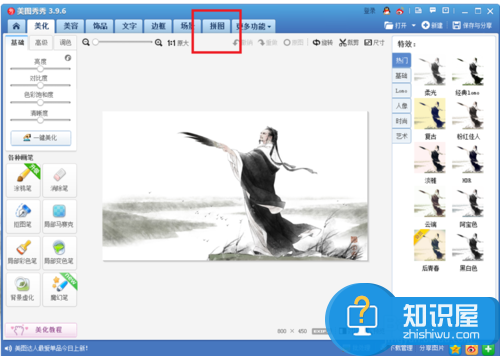
左边有几个选项,找到并点击“图片拼接”,当然其他的拼接方式也是可以的用,单我觉得最好就这个了。
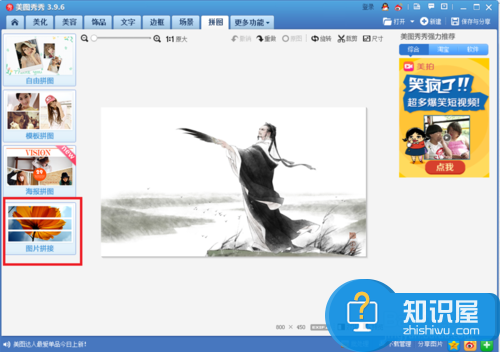
点击“图片拼接”后,在上方“添加多张图片”添加你要合并的图片。一次只能添加一张,但是可以有几张就添加几张。

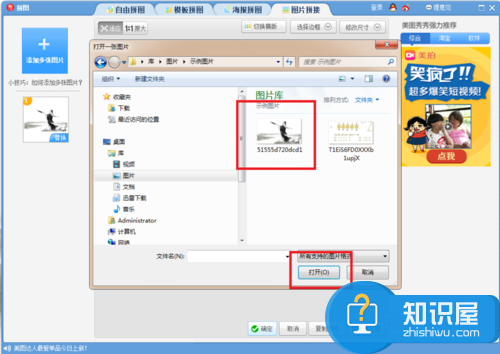
添加完毕之后点击“确定”,如果需要横排的点击上方的“切换横版”。
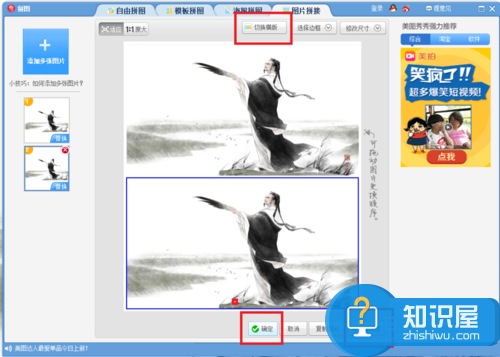
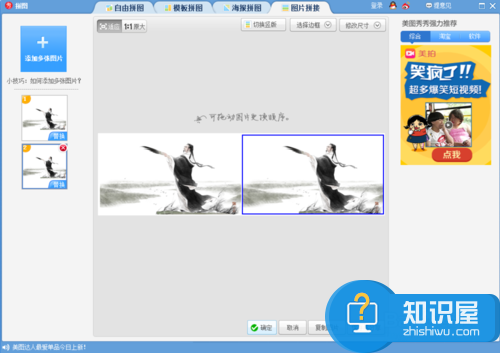
最后一步,画质调整,一些单位上传图片的时候要求不能超过多少多少K,大家可以在画质这里调整,调到合适的就可以了,记得保存哦。
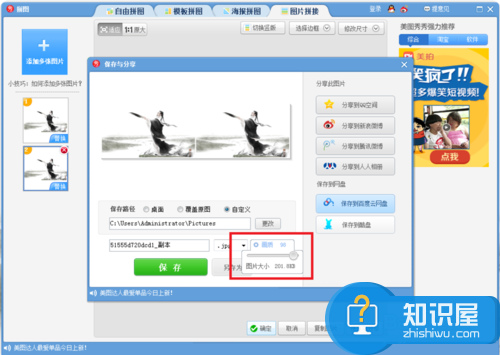
以上就是怎么将两张图片合并为一张图片方法介绍,希望能对大家有所帮助!
知识阅读
-

体验钉钉密聊功能,工作时间还能聊八卦
-
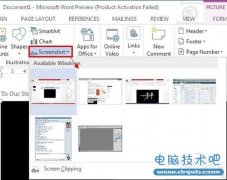
PowerPoint 2013支持屏幕截图吗
-
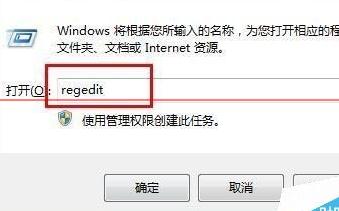
win7不能把程序锁定到任务栏怎么办 win7无法锁定到任务栏解决方法
-

华为荣耀V8和荣耀畅玩5x哪个好?华为荣耀V8和荣耀畅玩5x区别对比评测
-

红米Note3和坚果手机哪个好 坚果手机和红米Note3区别对比评测
-

魅蓝3和小米5哪个好?魅蓝3和小米5区别对比评测
-

红米3和荣耀畅玩5x哪款好 华为荣耀畅玩5x和红米3详细对比评测
-

PDF转Word就用小程序,方便又高效
-

魅蓝3和魅族MX4 Pro哪个值得买?魅蓝3和魅族MX4 Pro区别对比评测
-

华为荣耀V8和vivo X6哪个好?华为荣耀V8和vivo X6区别对比评测
软件推荐
更多 >-
1教你如何辨别真假(高仿、翻新)iPhone6/6 Plus
2014-11-07
-
2
别说话吻我是什么梗 别说话吻我出自哪里
-
3
吃翔是什么意思?吃翔的由来是什么?
-
4
迅雷种子你懂的!教你下载迅雷种子
-
5
Office 2013怎么激活
-
6
9月3日是什么节日 9月3日全国放假1天
-
7
小米多功能网关是什么 一分钟介绍小米多功能网关
-
8
iPhone6怎么看真假 iPhone6/6 Plus真假辨别教程(图文)
-
9
我的番茄是干净的是什么意思?我的番茄是干净的神曲!
-
10
114.114.114.114和114.114.114.119的区别是什么?





































